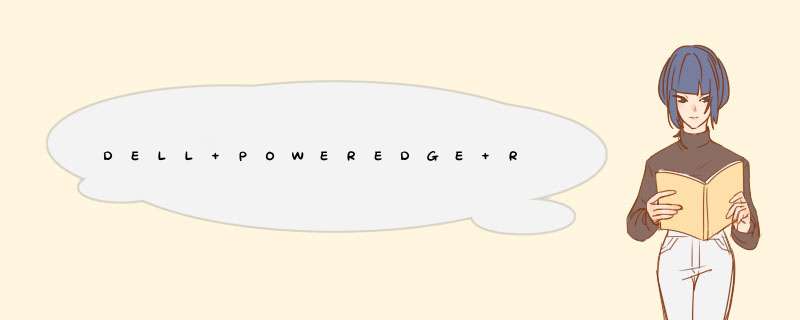
产品类别 机架式
产品结构 1U
处理器
CPU类型 Intel 至强5500
CPU型号 Xeon E5504
CPU频率 2GHz
标配CPU数量 1颗
最大CPU数量 2颗
制程工艺 45nm
二级缓存 1MB
三级缓存 4MB
总线规格 QPI 48GT/s
CPU核心 四核(Gainestown)
CPU线程数 四线程
主板
主板芯片组 Intel 5520
扩展槽 2×第二代x8插槽
内存
内存类型 DDR3
内存容量 2GB
内存插槽数量 12
最大内存容量 96GB
存储
硬盘接口类型 SAS
标配硬盘容量 146GB
最大硬盘容量 3TB
内部硬盘架数 6个25 英寸SAS驱动器
RAID模式 RAID1
网络
网络控制器 两个Broadcom NetXtreme II 5709c双端口千兆网卡
显示系统
显示芯片 集成 Matrox G200,8MB共享显存
管理及其他
散热系统 标准冗余冷却
系统管理 Dell OpenManage
系统支持 Microsoft Windows Server
Microsoft Windows Server 2008,装有 HyperV
Microsoft Windows Storage Server
Novell Netware
Novell SUSE Linux
Red Hat Linux Enterprise
Sun SolarisTM
名称解释:
Disk Group:磁盘组,这里相当于是阵列,例如配置了一个RAID5,就是一个磁盘组
VD(Virtual Disk): 虚拟磁盘,虚拟磁盘可以不使用阵列的全部容量,也就是说一个磁盘组可以分为多个VD
PD(Physical Disk): 物理磁盘
HS:Hot Spare 热备
Mgmt:管理
一创建逻辑磁盘
1、按照屏幕下方的虚拟磁盘管理器提示,在VD Mgmt菜单(可以通过CTRL+P/CTRL+N切换菜单),按F2展开虚拟磁盘创建菜单
2、在虚拟磁盘创建窗口,按回车键选择”Create New VD”创建新虚拟磁盘
3、在RAID Level选项按回车,可以出现能够支持的RAID级别,RAID卡能够支持的级别有RAID0/1/5/10/50,根据具体配置的硬盘数量不同,这个位置可能出现的选项也会有所区别。
选择不同的级别,选项会有所差别。选择好需要配置的RAID级别(我们这里以RAID5为例),按回车确认。
4、确认RAID级别以后,按向下方向键,将光标移至Physical Disks列表中,上下移动至需要选择的硬盘位置,按空格键来选择(移除)列表中的硬盘,当选择的硬盘数量达到这个RAID级别所需的要求时,Basic Settings的VD Size中可以显示这个RAID的默认容量信息。有X标志为选中的硬盘。
选择完硬盘后按Tab键,可以将光标移至VD Size栏,VD Size可以手动设定大小,也就是说可以不用将所有的容量配置在一个虚拟磁盘中。如果这个虚拟磁盘没有使用我们所配置的RAID5阵列所有的容量,剩余的空间可以配置为另外的一个虚拟磁盘,但是配置下一个虚拟磁盘时必须返回VD Mgmt创建(可以参考第13步,会有详细说明)。VD Name根据需要设置,也可为空。
注:各RAID级别最少需要的硬盘数量,RAID0=1,RAID1=2,RAID5=3,RAID10=4,RAID50=6
5、修改高级设置,选择完VD Size后,可以按向下方向键,或者Tab键,将光标移至Advanced Settings处,按空格键开启(禁用)高级设置。如果开启后(红框处有X标志为开启),可以修改Stripe Element Size大小,以及阵列的Read Policy与Write Policy,Initialize处可以选择是否在阵列配置的同时进行初始化。
高级设置默认为关闭(不可修改),如果没有特殊要求,建议不要修改此处的设置。
6、上述的配置确认完成后,按Tab键,将光标移至OK处,按回车,会出现如下的提示,如果是一个全新的阵列,建议进行初始化 *** 作,如果配置阵列的目的是为了恢复之前的数据,则不要进行初始化。按回车确认即可继续。
7、配置完成后,会返回至VD Mgmt主界面,将光标移至图中Virtual Disk 0处,按回车。
8、可以看到刚才配置成功的虚拟磁盘信息,查看完成后按esc键可以返回主界面
9、在此界面,将光标移至图中Virtual Disk 0处,按F2键可以展开对此虚拟磁盘 *** 作的菜单。
注:左边有+标志的,将光标移至此处,按向右方向键,可以展开子菜单,按向左方向键,可以关闭子菜单
10、如下图红框所示,可以对刚才配置成功的虚拟磁盘(Virtual Disk 0)进行初始化(Initialization),一致性校验(Consistency Check),删除,查看属性等 *** 作。
11、如果我们要对此虚拟磁盘进行初始化,可以将光标移至Initialization处,回车后选择Start Init。此时会d出提示窗口,初始化将会清除所有数据,如果确认要进行初始化 *** 作,在OK处按回车即可继续。
注:初始化会清除硬盘、阵列中的所有信息,并且无法恢复
12、确认后可以看到初始化的进度,左边红框处为百分比表示,右边红框处表示目前所作的 *** 作。等待初始化进行为100%,虚拟磁盘的配置完成。
13、如果刚才配置虚拟磁盘的时候没有使用阵列的全部容量,剩余的容量可以在这里划分使用。将光标移至Space allocation处,按向右方向键展开此菜单
14、将光标移至 Free Space 处,按F2键,至第15步,或者直接按回车至第16步
15、在d出的Add New VD处按回车键。
16、再次进入配置虚拟磁盘的界面,此时左边红框处为刚才配置的虚拟磁盘已经选择的物理磁盘信息,右边红框处可以选择这次要划分的容量空间。同样,如果不全部划分,可以再次返回第13步,进行再一个虚拟磁盘的创建。
注:由于虚拟磁盘的建立是基于刚才所创建的阵列,所以RAID Level与刚才所创建的相同,无法更改。
17、每一次创建,都会在Virtual Disks中添加新的虚拟磁盘。这些虚拟磁盘都是在同一个磁盘组(也就是我们刚才所配置的RAID5)上划分的。
二配置热备(Hot spare)
配置Hot Spare有两种模式,一种是全局热备,也就是指这个热备硬盘可以做为这个通道上所有阵列的热备;另一种是独立热备,配置硬盘为某个指定的磁盘组中的所有虚拟磁盘做热备,也就是说这个磁盘组以外的其他阵列即使硬盘掉线,这个热备也不会去自动做rebuild
配置全局热备:
1、首先要已经有存在的磁盘组(阵列),我们这里举例为已经配置了两个阵列,阵列0是由0、1、2三块物理磁盘配置的RAID5,阵列1是由4、5两块物理磁盘配置的RAID1,如图:
2、按CTRL+N 切换至PD Mgmt界面,可以看到4号硬盘的状态是Ready。
3、将光标移至4号硬盘,按F2,在d出的菜单中,选择Make Global HS,配置全局的热备盘
4、确认后,4号硬盘的状态变为Hotspare
5、配置完成后,可以看到磁盘组0与磁盘组1的热备盘都是同一个。
6、移除热备,进入PD Mgmt菜单,将光标移至热备盘处,按F2,选择Remove Hot Spare,回车移除
配置独立热备:
1、在配置好的虚拟磁盘管理界面下,将光标移至需要配置独立热备的磁盘组上,按F2键,在出现的菜单中选择 Manage Ded HS
2、将光标移至需要配置为热备的硬盘上,按空格键,看到X标识,说明此硬盘被选择。将光标移至OK处回车,完成配置
3、可以看到磁盘组0已经有了热备盘,并且是Dedicated。而磁盘组1并没有热备盘。
4、移除热备,同第1步,将光标移至需要移除热备的磁盘组上,按F2键,在出现的菜单中选择 Manage Ded HS
5、将光标移至需要移除的热备硬盘上,按空格键,去掉X标识,说明此硬盘被移除。将光标移至OK处回车,完成热备移除。
三删除虚拟磁盘:
1、将光标移至要删除的虚拟磁盘处,按F2,选择Delete VD按回车继续
2、在d出的确认窗口,OK处按回车确认即可删除。
注:删除的同时会将此虚拟磁盘的数据全部删除。
3、删除磁盘组,将光标移至要删除的磁盘组处,按F2,选择Delete Disk Group按回车继续
4、在d出的确认窗口,OK处按回车确认,即可删除
注:删除的同时会将此磁盘组的数据全部删除。
主要有R740\R740XD\R940\R940XA等,具体的配置我觉得还是问下专业人士比较好,服务器可以按需定制,但是具体还是要看你需要什么,这个要找专业人士定制比较靠谱。
大篆科技有限公司于2009年成立,是活跃于教育、科研、医疗、公安领域,具有丰富实践经验的信息技术公司。经过几年的发展,大篆科技成长为一家专业销售戴尔服务器、戴尔存储器、戴尔网络产品、EMC存储,并为客户提供网络构架、网络规划、大数据解决方案、云计算、私有云、混合云等企业级集群部署。网页链接
肯定要做RAID5或者RAID1哦,这样数据才安全,不然数据掉了,损失就大了。ERP服务器实际上由中间件和数据库两部分组成,对服务器的性能要求非常高的。数据库软件对多核心支持比较完善,所以推荐多核心多线程的服务器,内存要足够大,这样可以减少读硬盘。硬盘用是15000转的最好了,这样全局查询读数据表的时候才快。产品型号:I2TS2-6788V
产品类型:双路六核塔式服务器
处 理 器:Xeon E5-2620
内 存:8G DDR3 REG ECC
硬 盘:SAS 300G
机 构:塔式
价 格:¥13990
银牌服务
全国三年免费上门售后服务,关键部件三年以上免费质保。
建议你再增加2个硬盘,做raid5阵列,这样3个SAS 300G 15000转硬盘,可用容量有600GB,既提升了磁盘读取性能,也保障了数据安全,即使坏掉一个硬盘,数据也不会丢失。两个硬盘同时坏掉的可能性就太低啦。
给你推荐的是国产品牌正睿的服务器产品,他们的产品性价比很高,做工很专业,兼容性,质量之类的都有保障,售后也很完善,3年免费质保,3年免费上门售后服务,在业界口碑很不错。商品品牌 DELL SC
商品型号 PowerEdgeTM SC430
主要配置 PowerEdgeTM SC430 英特尔® 奔腾® 4 处理器 30GHz 512MB ECC DDR2 内存 533MHz 80GB 硬盘 3年内有限保修(3年内下一工作日上门服务) 1MB L2 Cache/800MHz 随机购买Microsoft® SBS 2003 SE (简体中文, 5 CALs), 总价RMB9,388元 加RMB658元即可获第二块80GB SATA硬盘 只需加RMB978元即可升级3年下一工作日上门服务至3年4小时响应服务
详细参数
机型与架构
架构类型 IA架构服务器
服务器机型 塔式服务器
应用类型 入门级服务器
处理器
处理器 Intel Pentium 4 300GHzMHz
处理器前端总线 800MMHz
处理器缓存 1级缓存2MKB,2级缓存KB,3级缓存KB
标配处理器数目 1
最大支持处理器数目 1查看DELL服务器阵列的方法
1、开机时看到CTRL+R时迅速按下相应的组合键然后会自动进入RAID配置界面。
2、进入到RAID阵列配直界面后可用上下键查看RAID信息红框内显示的是RAID5,这就是已经配置好的阵列。
欢迎分享,转载请注明来源:内存溢出

 微信扫一扫
微信扫一扫
 支付宝扫一扫
支付宝扫一扫
评论列表(0条)